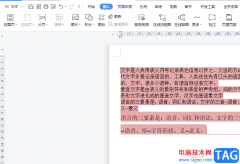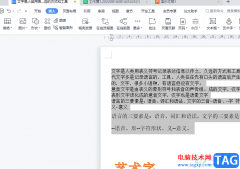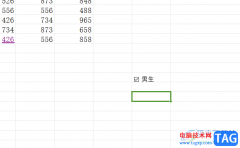通过在wps word文档中进行各种文档的一个编辑和设置时,我们会由于自己的需求,需要将文档内容打印出来浏览,通过纸张版的可以让我们更加直观的浏览文档,但是有的小伙伴想要知道如何设置垂直打印出自己需要的文档内容,其实一般我们常用的打印方向就是纵向打印的,也就是垂直打印,因为这样可以帮助我们更加方便的查看和管理打印内容,但是如果你是将文字的方向调成了垂直,这样再来打印就会很奇怪,因为我们同样需要设置一下文档在打印时的方向,下方关于如何使用WPS Word文档设置垂直打印的具体操作方法,如果你感兴趣的情况下可以看看方法教程,希望可以对大家有所帮助。
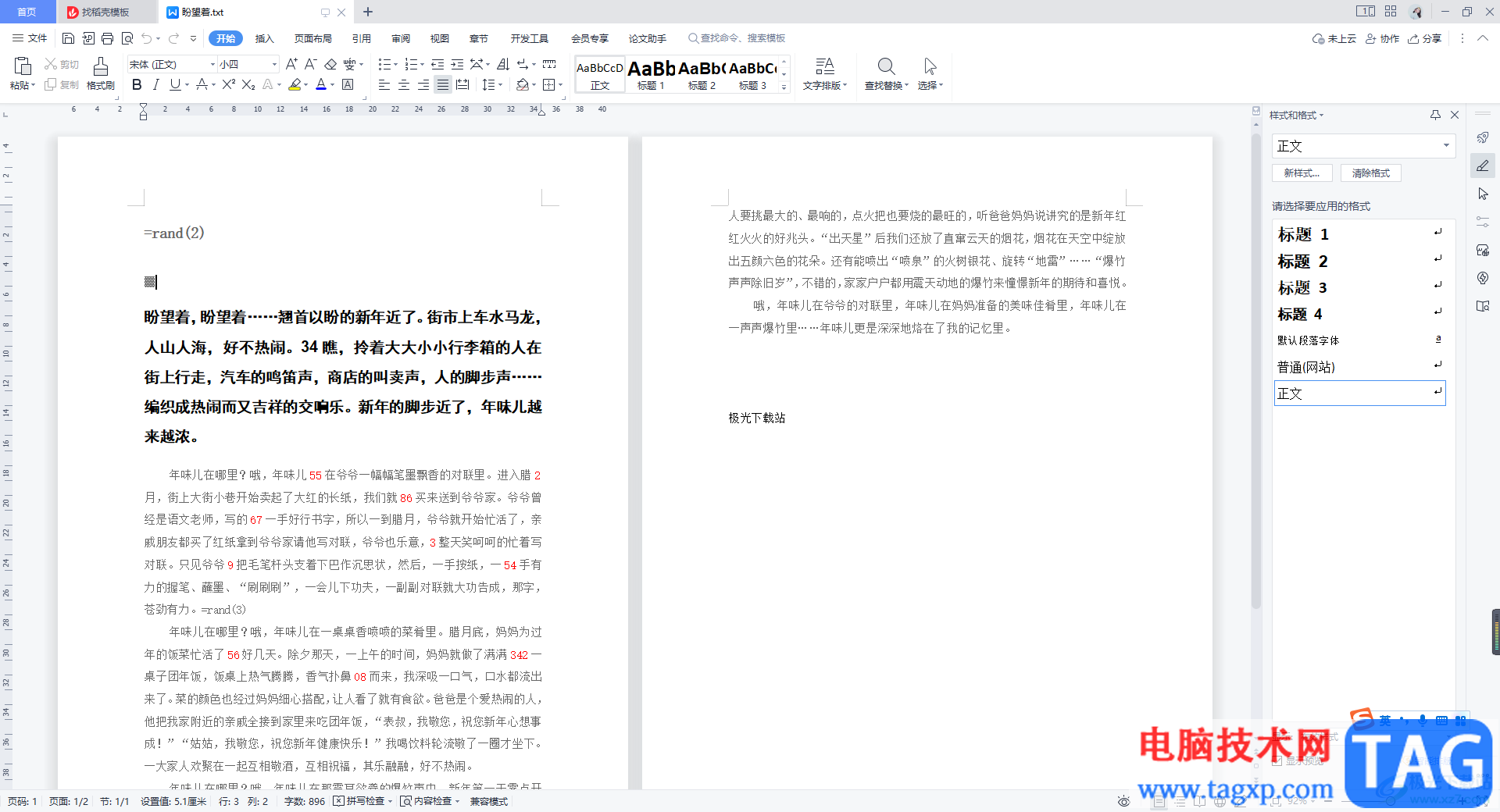
方法步骤
1.我们想要设置垂直打印的话,你可以进入到打印的预览设置页面中进行设置,将鼠标移动到左上角的【文件】选项位置,将该选项点击一下。
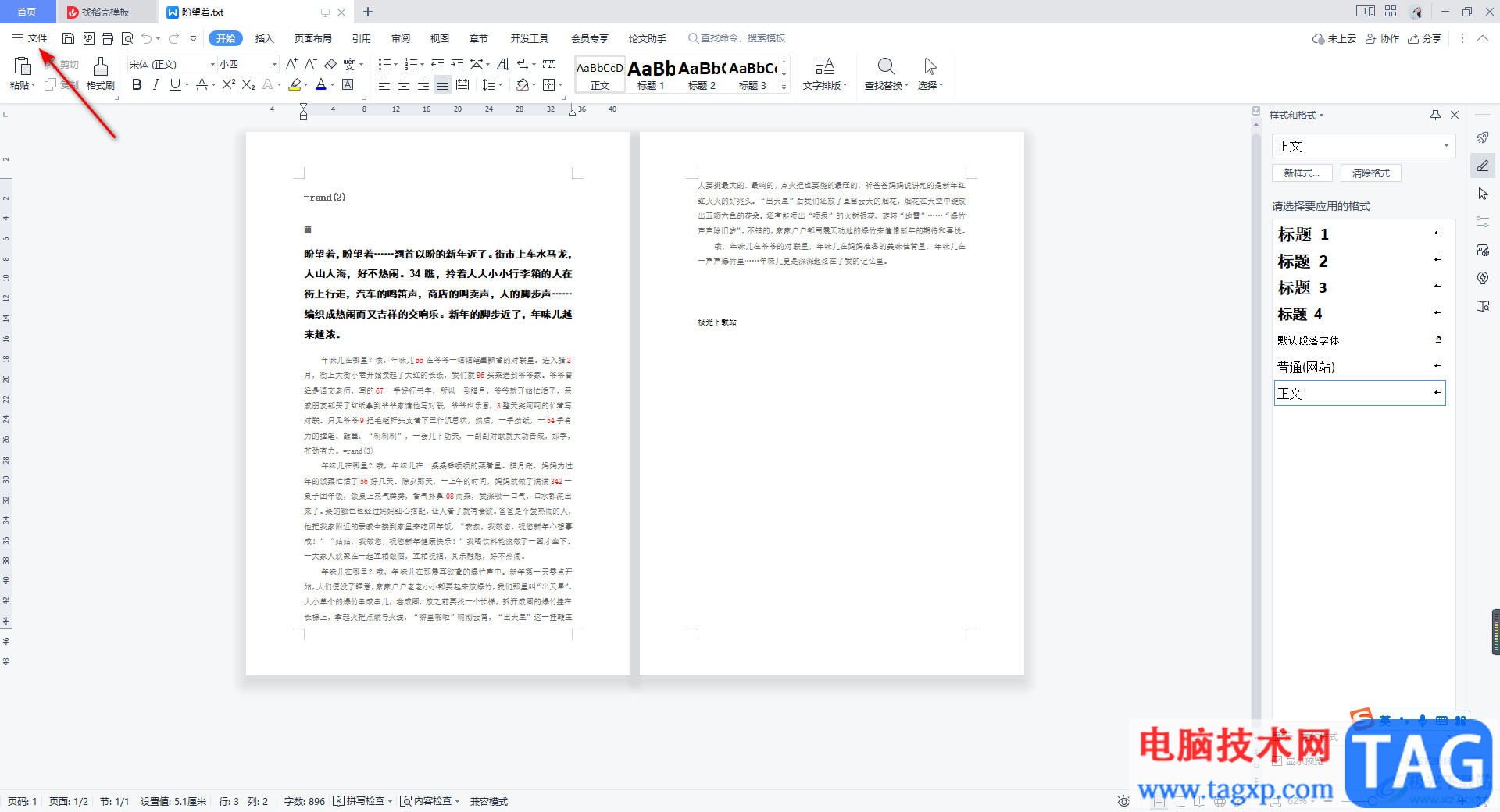
2.随后在打开的下拉框中,将【打印】选项进行单击,然后在右侧子选项中将【打印预览】这个选项进行单击。
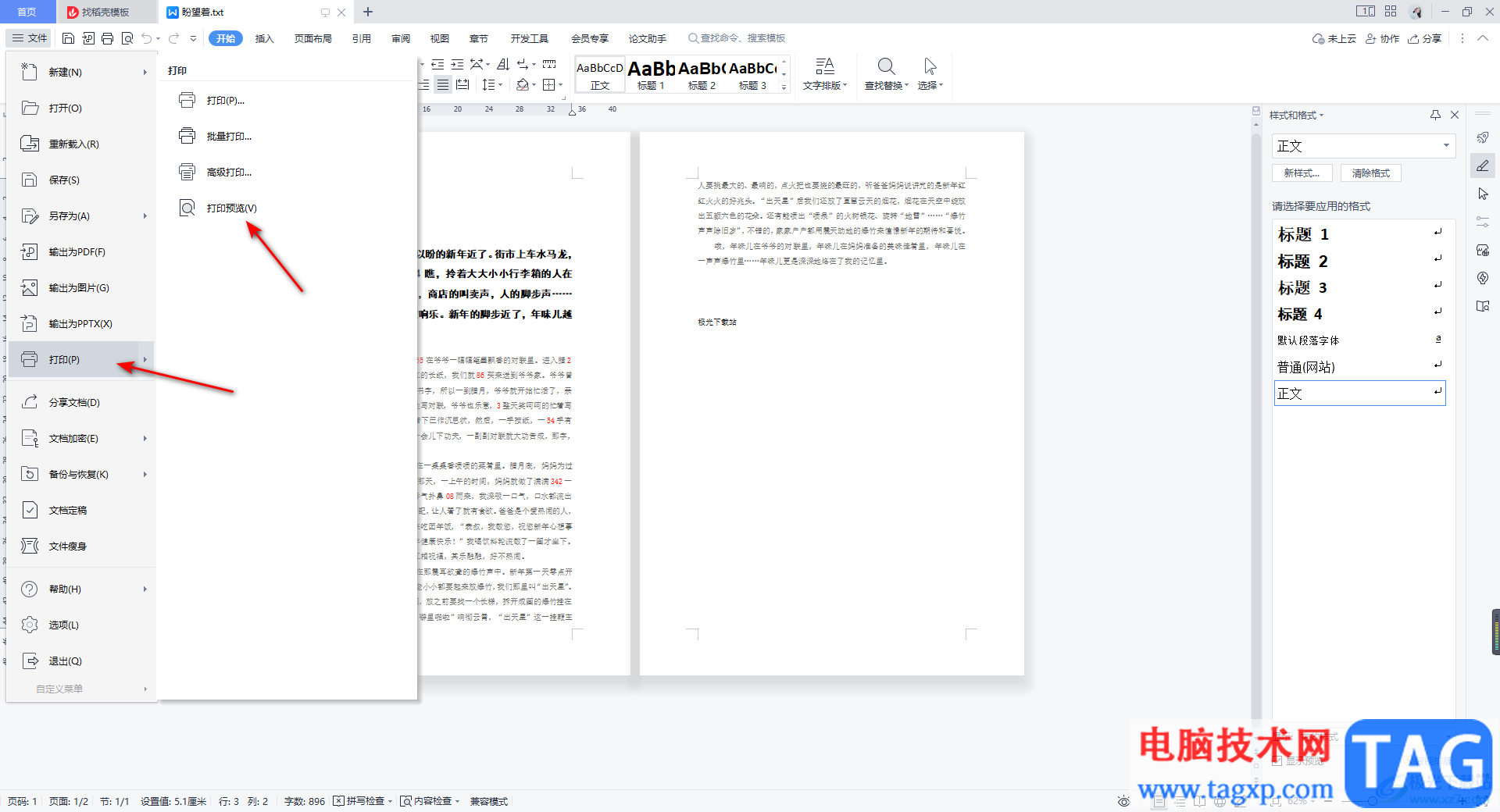
3.这时我们就会进入到打印预览的界面中,将【纸张方向】按钮点击打开,选择【纵向】即可,之后点击左上角的直接打印按钮进行文档打印即可。
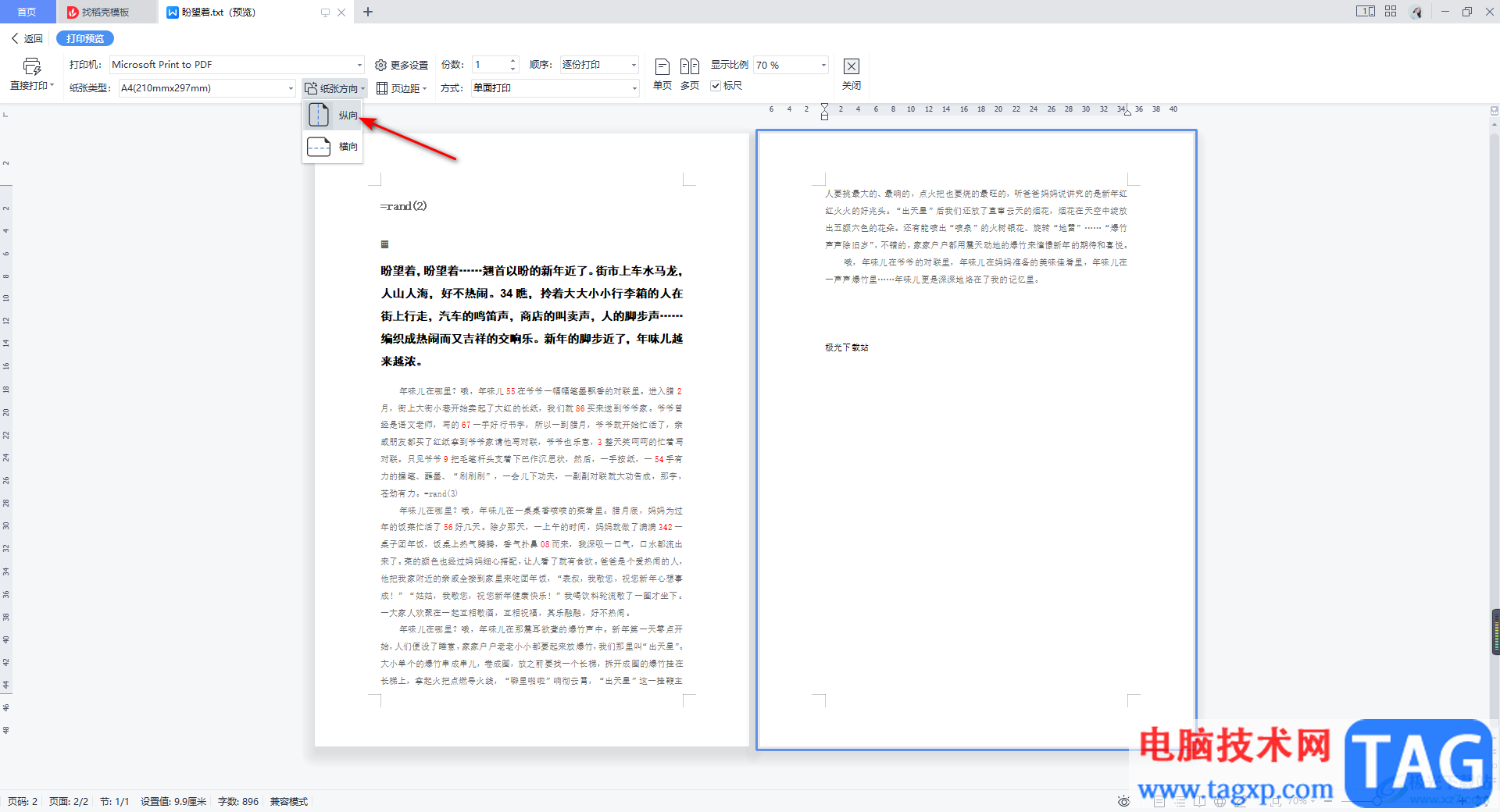
4.不过还有一种情况就是你将文字的方向进行调整了垂直,比如在【页面布局】中,将【文字方向】点击打开,选择自己喜欢的一个垂直方向,这时你会看到页面上的文字的方向就被调成了垂直,并且你会看到纸张方向变成了横向。
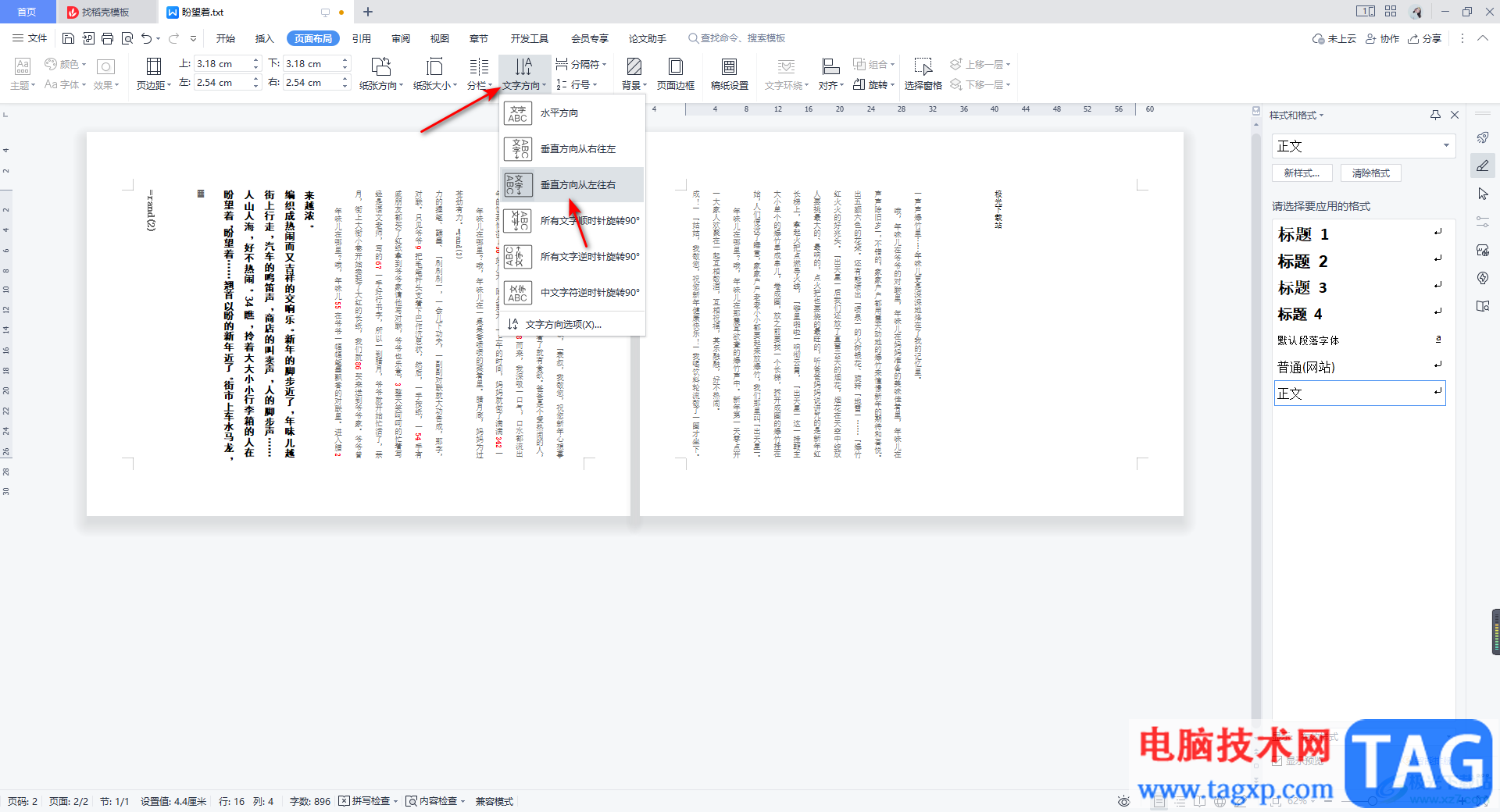
5.这时我们将页面布局工具栏中的【纸张方向】的下拉按钮进行点击,选择【纵向】选项,那么我们的纸张方向就会成为垂直来显示了。
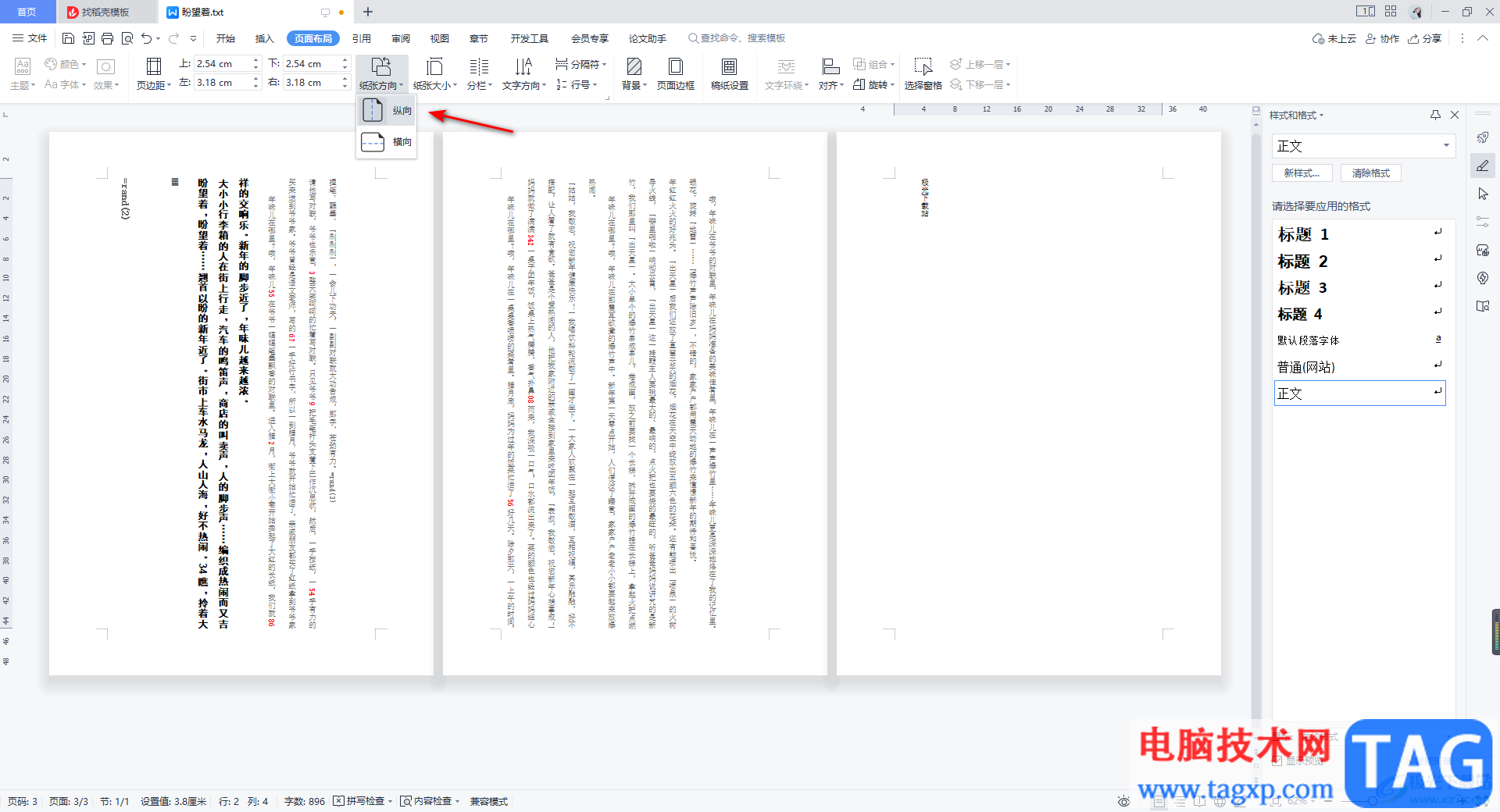
6.这时你再来点击左上角的【打印】按钮,就可以进行文档的垂直打印了。
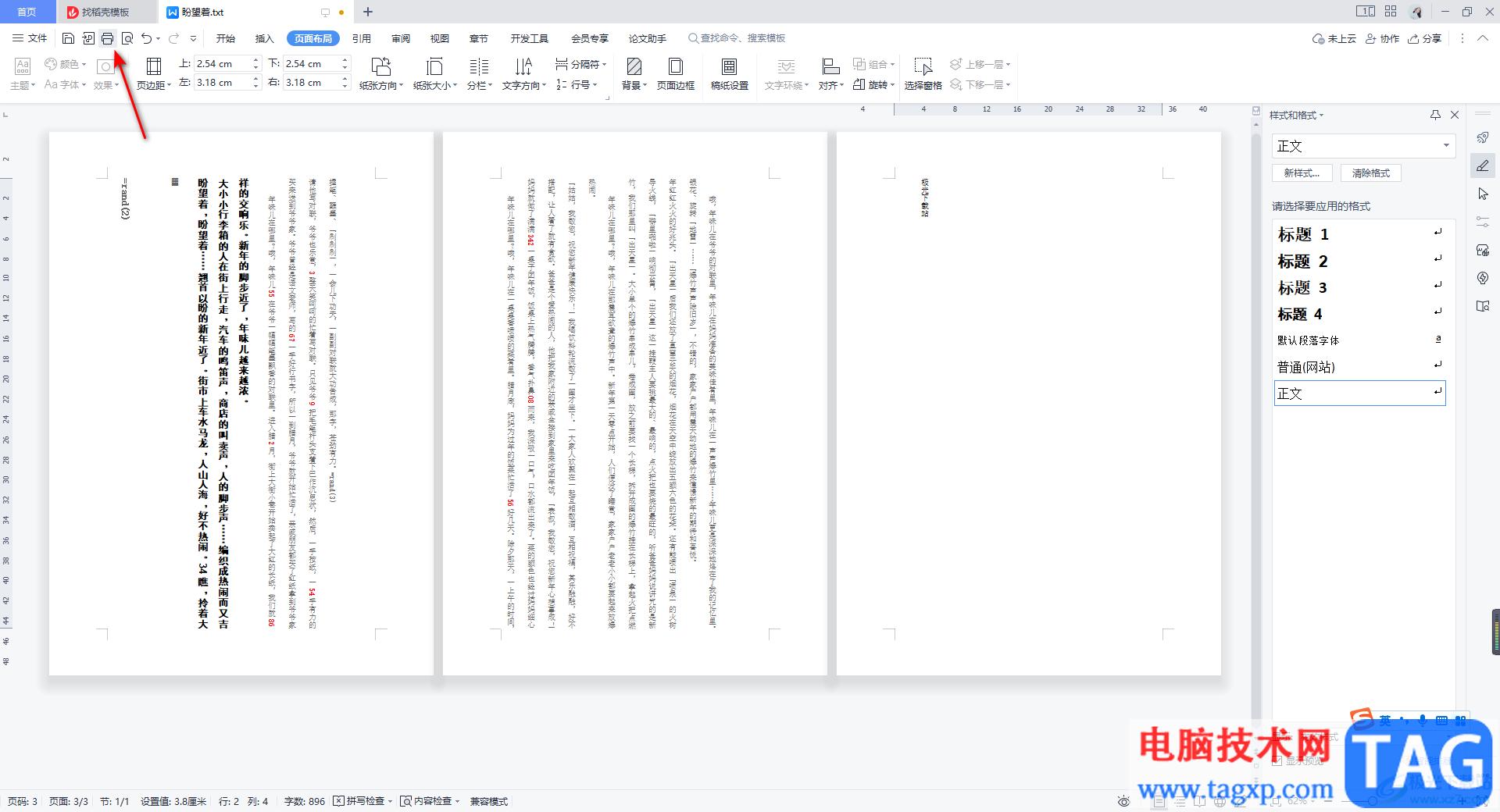
以上就是关于如何使用WPS Word文档进行垂直打印的具体操作方法,在WPS Word中编辑的文档,有些时候由于自己的需要,就会将编辑好的文档进行打印,如果你想要设置垂直打印那么你可以根据上述两种情况来操作,需要的话可以试试。